Содержание
Темы Рабочего стола. Установка и настройка Windows XP. Легкий старт
Темы Рабочего стола
Чем бы вы ни занимались на любимом компьютере, вам придется постоянно взаимодействовать с интерфейсом программ. Операционная система Windows XP имеет большой набор фоновых рисунков и программ-заставок, с помощью которых можно создавать темы Рабочего стола. Тема Рабочего стола – это заранее определенный набор значков, шрифтов, цветов и других элементов Windows.
Рабочий стол – это то, что вы видите на экране после загрузки компьютера. На Рабочем столе могут находиться ярлыки часто используемых программ. Если вас не очень радует рисунок, находящийся на экране монитора после загрузки Windows XP, или изображение слегка надоело – не беда, все можно исправить.
Для выбора или изменения фонового рисунка щелкаем правой кнопкой мыши на Рабочем столе и выбираем в контекстном меню пункт Свойства. Откроется диалоговое окно Свойства: Экран, в котором необходимо перейти на вкладку Рабочий стол (рис. 3.10).
3.10).
Рис. 3.10. Свойства экрана, вкладка Рабочий стол.
В поле Фоновый рисунок щелкните мышью на понравившемся вам названии рисунка. Выбранное изображение будет показано на экране изображенного вверху данной вкладки монитора. Просмотрите все фоновые рисунки, выберите подходящий и нажмите кнопку Применить. Может случиться так, что ваш художественный вкус отверг все увиденное. Тогда нажмите кнопку Обзор – появится окно с открытой папкой Windows. Это очень важная папка, и неопытным пользователям лучше ее не открывать. Щелкнем на стрелке, расположенной в верхней части окна Обзор. Можете просмотреть все папки, находящиеся на вашем компьютере. Доступными будут только файлы, которые могут быть фоновыми рисунками Рабочего стола.
Если вы снова не найдете ничего подходящего, можете попросить своего ребенка нарисовать что-нибудь в программе Paint и поместить этот шедевр на Рабочий стол. Можно также скопировать картинку из Интернета. Во Всемирной паутине имеются сайты с большим выбором фоновых рисунков для Рабочего стола.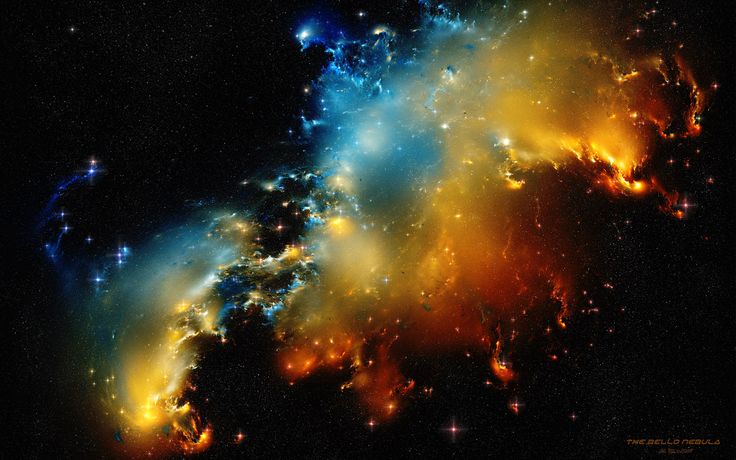
Совет.
Скопированные из Интернета или созданные самостоятельно изображения (включая отсканированные) поместите в папку Мои рисунки. Тогда эти файлы станут доступны в поле Фоновый рисунок на вкладке Рабочий стол, а как их поместить на экран монитора, вы уже знаете.
Чтобы сберечь монитор, можно включить экранную заставку. Перейдем в окне свойств экрана на вкладку Заставка (рис. 3.11).
Рис. 3.11. Свойства экрана, вкладка Заставка.
В области Заставка щелкаем на стрелке и в появившемся списке выбираем любую заставку. На экране монитора, расположенного вверху вкладки Заставка, вы увидите, что представляет собой выбранный объект. Просматриваем весь список и выбираем понравившийся вариант.
После этого нажимаем кнопку Параметры. В зависимости от выбранной заставки, будут доступны для редактирования различные параметры. Пробуем, нажимаем кнопки, перемещаем ползунки. Для просмотра полученного результата нажимаем кнопку Просмотр.
В поле Интервал устанавливаем время, по истечении которого на экране появится выбранная заставка, и нажимаем кнопку Применить.
Если вы человек рассеянный и можете уйти из дома, забыв выключить компьютер, то установите автоматическое отключение питания. Для этого в области Энергосбережение нажмите кнопку Питание. Появится окно Свойства: Электропитание с открытой вкладкой Схемы управления питанием.
Перейдите на вкладку Спящий режим и в области Спящий режим установите флажок Разрешить использование спящего режима. Нажмите кнопку Применить.
Вернитесь к вкладке Схемы управления питанием и из списка Схемы управления питанием выберите Домашний/Настольный, если у вас компьютер находится дома. В области Настройка схемы «Домашний/Настольный» из списков Отключение дисплея, Отключение дисков, Ждущий режим через и Спящий режим через выберите необходимые вам значения. Нажмите Применить.
Перейдите на вкладку Дополнительно. В области Кнопки питания из раскрывающегося списка При нажатии кнопки включения питания компьютера выберите Завершение работы, а из списка При нажатии кнопки перехода в спящий режим – Переход в ждущий режим. Нажмите Применить и закройте окно Свойства: Электропитание с помощью кнопки ОК.
Нажмите Применить и закройте окно Свойства: Электропитание с помощью кнопки ОК.
В окне Свойства: Экран переходим на вкладку Оформление (рис. 3.12).
Рис. 3.12. Свойства экрана, вкладка Оформление.
На этой вкладке возможности для творчества практически не ограничены. Можно изменить вид окон и кнопок, цветовую гамму и даже размер шрифта (если есть небольшие проблемы со зрением или еще пока трудно ориентироваться в интерфейсе программ).
Примечание.
Размер шрифта можно изменять, если выбрана Цветовая схема Стандартная или Классическая.
При нажатии кнопки Эффекты откроется окно, в котором вы можете поэкспериментировать с эффектами отображения меню, подсказок и др. Не бойтесь – ничего не сломаете.
Если нажать кнопку Дополнительно, то появится возможность подкорректировать цвет, шрифт и размер 18 элементов интерфейса (каждого отдельно).
Примечание.
Постарайтесь не переусердствовать. Излишне перегруженная цветовая гамма вызывает быструю утомляемость. Однако не стоит забывать, что если вы правильно подберете для себя сочетание цветов, то работоспособность возрастет, а настроение улучшится. По умолчанию устанавливается цветовая гамма, которую большинство пользователей воспринимает как нейтральную.
Однако не стоит забывать, что если вы правильно подберете для себя сочетание цветов, то работоспособность возрастет, а настроение улучшится. По умолчанию устанавливается цветовая гамма, которую большинство пользователей воспринимает как нейтральную.
Если жалко тратить время на создание собственных тем Рабочего стола, можно воспользоваться темами, придуманными разработчиками Windows XP. На вкладке Темы окна Свойства: Экран из раскрывающегося списка Тема можно выбрать, например, Классическую, Windows XP или Другие темы в Интернете, а также собственные сохраненные темы. Темы Классическая и Windows XP могут быть отредактированы вами. При выборе варианта Другие темы в Интернете компьютер предложит подключиться к Интернету и скачать несколько тем.
Данный текст является ознакомительным фрагментом.
Настройка темы Рабочего стола
Настройка темы Рабочего стола
Понятие темы включает в себя оформление заголовков окон, фоновый рисунок, экранную заставку, набор шрифтов, системных звуков, значков и указателей мыши. По умолчанию в Windows Vista предлагается две темы: Windows Vista, которая выбирается автоматически
По умолчанию в Windows Vista предлагается две темы: Windows Vista, которая выбирается автоматически
10.2 Смена обоев рабочего стола
10.2 Смена обоев рабочего стола
Поменять фон рабочего стола тоже крайне просто. Нажмите в любом свободном месте рабочего стола правой кнопкой мыши и в появившемся контекстном меню выберите пункт «Изменить фон рабочего стола»:
Рис. 10.13: Контекстное меню рабочего
Глава 29 Куб рабочего стола
Глава 29
Куб рабочего стола
Куб рабочего стола — это самый популярный и один из самых зрелищных, хоть и достаточно бесполезных, плагинов Compiz. С его помощью можно создать из рабочих столов кубик, который красиво вращается с разнообразными графическими эффектами.Итак, для
Гаджеты рабочего стола
Гаджеты рабочего стола
Как уже говорилось выше, гаджеты – маленькие программы, размер окна которых позволяет размещать их на Рабочем столе без особого ущемления прав других приложений. Гаджеты могут иметь разное назначение, например, с их помощью можно узнавать прогноз
Гаджеты могут иметь разное назначение, например, с их помощью можно узнавать прогноз
7.1. Тема Рабочего стола
7.1. Тема Рабочего стола
Визуальное оформление Рабочего стола – первое, что бросается в глаза после запуска операционной системы. Как говорится, «встречают по одежке», и именно этот факт влияет на то, сможете ли вы в дальнейшем с удовольствием пользоваться операционной
7.2. Фон Рабочего стола
7.2. Фон Рабочего стола
Фон Рабочего стола как составную часть темы также в любой момент можно изменить. Например, вам нравятся звуки установленной темы, но не нравится используемый при этом фон? Нет проблем: фон Рабочего стола меняется так же просто, как и сама тема, поэтому
Обои для Рабочего стола
Обои для Рабочего стола
За картинку, используемую в качестве обоев для Рабочего стола отвечает строковый параметр HKEY_CURRENT_USERControl PanelDesktopWallpaper, который содержит путь bmp-файла
Ярлыки рабочего стола
Ярлыки рабочего стола
Но иногда нужно, чтобы некоторые файлы находились всегда под рукой, чтобы работать с ними было еще проще. То же касается и программ, с которыми вы часто работаете. Как тут быть?В этом случае можно их вынести прямо на рабочий стол. Нет, это не тот рабочий
То же касается и программ, с которыми вы часто работаете. Как тут быть?В этом случае можно их вынести прямо на рабочий стол. Нет, это не тот рабочий
Обои для Рабочего стола
Обои для Рабочего стола
За картинку, используемую в качестве обоев для Рабочего стола отвечает строковый параметр ·Wallpaper·, который содержит путь bmp-файла в HKCUControl PanelDesktopЧтобы ваша картинка на Рабочем столе располагалась в строго заданном месте, а не в центре, нужно в
Настройка темы Рабочего стола
Настройка темы Рабочего стола
Бывает так: хочется поменять все – и цвет заголовков окон, и фоновый рисунок, и звуки, и указатели мыши. А настраивать все вручную страшно лень.Радуйтесь, лентяи! Специально для вас существуют так называемые темы, то есть наборы всех
Изменение значков Рабочего стола
Изменение значков Рабочего стола
Как уже говорилось в начале главы, после установки Windows на Рабочем столе имеется только один значок – Корзина. Ко всем остальным папкам – даже таким важным, как Компьютер или Сеть – можно добраться только через меню Пуск. Это не очень
Ко всем остальным папкам – даже таким важным, как Компьютер или Сеть – можно добраться только через меню Пуск. Это не очень
Настройка Рабочего стола
Настройка Рабочего стола
Сокрытие всех элементов Рабочего стола
Ключ:[HKEY_CURRENT_USERSoftwareMicrosoftWindowsCurrentVersionExplorer] Значение:
Менеджеры Рабочего стола
Менеджеры Рабочего стола
При большом количестве используемых программ Рабочий стол быстро заполняется ярлыками установленных приложений, а на Панели задач не хватает места для активных задач. Решить проблему нехватки пространства помогают специализированные
3.3. Настройка рабочего стола
3.3. Настройка рабочего стола
Щелкните правой кнопкой на рабочем столе. В появившемся меню три последние команды будут следующими:? Разрешение экрана — позволяет изменить разрешение экрана;? Гаджеты — о гаджетах мы поговорим в разд. 3.7;? Персонализация — позволяет
3.7;? Персонализация — позволяет
2.5.4. Настройка рабочего стола
2.5.4. Настройка рабочего стола
Настроить рабочий стол под свои вкусы и интересы — вещь, безусловно, необходимая, поскольку именно вы работаете на компьютере и должны чувствовать себя удобно и комфортно. Аналогично папкам, на рабочем столе Windows можно выровнять и
Темы Рабочего стола
Темы Рабочего стола
Тема Рабочего стола – это набор параметров оформления, которые выполнены в едином стиле. Чтобы открыть окно изменения темы (рис. 2.23), щелкните кнопкой мыши в окне Персонализация на ссылке Тема.
Рис. 2.23. Окно выбора темы Рабочего столаПо умолчанию в Windows
Как использовать темы для персонализации рабочего стола в Windows 11 • Оки Доки
В Windows 11 темы — это быстрый и простой способ обновить внешний вид вашего рабочего стола. Тема — это пакет, который содержит несколько фоновых изображений, акцентный цвет, настройки указателя мыши и, в некоторых случаях, звуки.
Тема — это пакет, который содержит несколько фоновых изображений, акцентный цвет, настройки указателя мыши и, в некоторых случаях, звуки.
По умолчанию вы получаете шесть тем с разными обоями и настройками, включая Windows (светлая), Windows (темная), Glow, Sunrise и Flow. Однако вы можете загрузить гораздо больше из Microsoft Store. Многие из них бесплатные, а некоторые платные.
Когда вы применяете новую тему, обои рабочего стола будут периодически меняться в зависимости от доступных изображений. Акцентный цвет обычно соответствует основному цвету фоновых изображений, а системный цветовой режим устанавливается в соответствии со спецификациями темы.
В этом руководстве по Windows 11 мы расскажем вам, как изменить темы и как переключить контрастные темы на вашем компьютере.
Программы для Windows, мобильные приложения, игры — ВСЁ БЕСПЛАТНО, в нашем закрытом телеграмм канале — Подписывайтесь:)
Как сменить тему в Windows 11
Чтобы изменить тему рабочего стола в Windows 11, выполните следующие действия:
- Открыть настройки.

- Нажмите «Персонализация».
Нажмите на страницу «Темы» справа.
В разделе «Текущая тема» выберите одну из доступных тем.
После того, как вы выполните шаги, тема будет применена, а изображения будут вращаться в зависимости от конфигурации.
Как изменить настройки тем в Windows 11
Если изображения быстро меняются или вам не нравится акцентный цвет или цветовой режим, вы можете изменить настройки на странице «Персонализация».
Чтобы настроить параметры темы, выполните следующие действия:
- Открыть настройки.
- Нажмите «Персонализация».
Нажмите на страницу «Фон» справа.
Используйте раскрывающееся меню «Изменить изображение каждые», чтобы выбрать, как часто изображения должны меняться в фоновом режиме.
- Включите переключатель Перемешать папку с изображениями.
- Нажмите «Персонализация».
- Нажмите на страницу «Цвета» справа.
Используйте раскрывающееся меню «Выберите режим», чтобы переключиться в режим «Светлый» или «Темный».

Используйте раскрывающееся меню «Акцентный цвет», чтобы выбрать режим акцентного цвета.
- Вручную — позволяет указать цвет акцента вручную.
- Автоматически — система применяет акцентный цвет на основе основного цвета обоев.
После выполнения этих шагов новые настройки применяются к системе. Вы можете использовать наше руководство, чтобы узнать об изменении внешнего вида Windows 11.
Как скачать темы в Windows 11
Чтобы получить новые темы для рабочего стола Windows 11, выполните следующие действия:
- Открыть настройки.
- Нажмите «Персонализация».
Нажмите на страницу «Темы» справа.
В разделе «Текущая тема» нажмите кнопку «Обзор тем».
- Выберите тему Windows 11 в Магазине Microsoft.
Нажмите кнопку «Получить» (или «Установить»).
- Нажмите кнопку Открыть.
- Выберите только что установленную тему, чтобы применить ее.
После того, как вы выполните эти шаги, новая загруженная тема будет отображаться на рабочем столе и во всем интерфейсе.
Как изменить контрастные темы в Windows 11
В рамках специальных возможностей Windows 11 также предлагает четыре различные темы с высокой контрастностью. Хотя эти темы предназначены для людей с плохим зрением, их может использовать любой.
Чтобы переключиться на одну из контрастных тем, выполните следующие действия:
- Открыть настройки.
- Нажмите Доступность.
Нажмите на страницу «Контрастные темы» справа.
В разделе «Контрастные темы» выберите одну из доступных тем, в том числе:
- Водный.
- Пустыня.
- Сумерки.
- Ночное небо.
- (Необязательно) Используйте левую клавишу Alt + левый Shift + сочетание клавиш Print screen, чтобы включить или отключить контрастную тему.
После того, как вы выполните эти шаги, Windows переключится в режим высокой контрастности.
Дополнительные ресурсы Windows
Дополнительные полезные статьи, охват и ответы на распространенные вопросы о Windows 10 и Windows 11 см. на следующих ресурсах:
на следующих ресурсах:
Основное чудо
Обзор: Cruiser от XPG — красивый минималистичный корпус для ПК
Корпус ПК формата Mid-Tower от XPG Cruiser стоит не слишком дорого, и его кабельная система может немного отсутствовать, но это такое интересное шасси. Две панели из закаленного стекла делают его дороже, чем он есть на самом деле.
Песок в моих передачах
В подкасте этой недели мы рассматриваем Surface Duo 2 через 6 месяцев!
Мы вернулись с еще одним захватывающим выпуском Windows Central Podcast, и на этой неделе Дэн и Зак предлагают обзор Surface Duo 2 за шестой месяц и приводят доводы в пользу объединения Surface Pro X с Surface Pro 9. Они распространяют слухи о Surface Ноутбук Go 2 и складной OLED-ноутбук от HP. Кроме того, Дэн делится своим опытом использования новейшего Lenovo Yoga.
Программы для Windows, мобильные приложения, игры — ВСЁ БЕСПЛАТНО, в нашем закрытом телеграмм канале — Подписывайтесь:)
15 лучших тем для Windows 10
Скопированная ссылка!
Даниэль Горовиц
|
26 февраля 2020 г.
Как часто вы меняете изображение рабочего стола на ПК с Windows 10? Если вы ответили «не часто», то эта статья как раз для вас. Существует ряд отличных тем для Windows 10, доступных по разумной цене или даже бесплатно.
Крутая компьютерная тема не только сделает ваш опыт более увлекательным, но и, как правило, ее легко настроить. Кроме того, вы можете быть просто шокированы тем, сколько существует вариантов.
Как установить темы для Windows 10
Если вы не планируете проходить весь процесс поиска, загрузки и установки новой темы для ноутбука или рабочего стола, вы будете рады узнать, что уже есть ряд тем. доступны в операционной системе. Это замечательно, если вы хотите изменить свой фон, чтобы он выглядел немного иначе, чем стандартная тема Win 10.
Вы также можете искать варианты в Microsoft Store, что придаст всему интерфейсу вашего компьютера новый внешний вид. Также доступны сторонние темы, но перед их загрузкой убедитесь, что они не заражены вредоносным ПО. Если это так, вы можете вызвать серьезные проблемы с вашим устройством, вплоть до необходимости переустановить всю операционную систему.
Если это так, вы можете вызвать серьезные проблемы с вашим устройством, вплоть до необходимости переустановить всю операционную систему.
Тем, кто впервые использует тему, мы рекомендуем придерживаться того, что вы можете найти в доступных темах Microsoft, в первую очередь потому, что вы знаете, что они были протестированы пользователями. Кроме того, вы можете просмотреть отзывы, чтобы увидеть, есть ли какие-либо проблемы. Windows также предупреждает вас, если есть вероятность несовместимости. Если вы сомневаетесь, подумайте об использовании одной из официальных тем.
Имея это в виду, вот как вы можете установить новую тему на свое устройство с Windows 10.
- Сначала щелкните правой кнопкой мыши на Откройте меню и затем выберите Настройки
- Оттуда вам нужно выбрать Персонализация в крайнем правом углу панели, где вы можете изменить фон, экран блокировки и многое другое
- На боковой панели , выберите Темы .
 Затем вы увидите экран с надписью « Применить тему ». Затем нажмите « Получить больше тем в магазине », чтобы просмотреть доступные варианты.0030
Затем вы увидите экран с надписью « Применить тему ». Затем нажмите « Получить больше тем в магазине », чтобы просмотреть доступные варианты.0030 - Когда вы найдете нужный файл, нажмите на него, чтобы открыть. Это вызовет всплывающее окно для загрузки, поэтому мы рекомендуем отключить любое программное обеспечение, блокирующее рекламу, на этом этапе. Таким образом, вы увидите окно для загрузки темы и убедитесь, что ваш браузер случайно не заблокирует загрузку. , выберите Launch , а затем выберите конкретную тему, чтобы применить ее.
После выполнения этих шагов вы должны увидеть новую тему, примененную к экрану рабочего стола.
15 лучших тем для Windows 10
Теперь, когда вы выяснили, как установить новую тему, вам нужно выбрать один из множества доступных вариантов. Поначалу поиск идеальной темы для вашего устройства может показаться ошеломляющим, особенно если вы не знаете, где искать или не знаете, что там есть.
Хотя выбор кажется бесконечным, определенно есть те, которые выделяются из толпы. А чтобы вам было проще, мы составили список тем, которые, по нашему мнению, являются лучшими темами для Windows 10 прямо сейчас. Среди 15 вариантов вы обязательно найдете ту, которая вам понравится.
1. 3D-тема
Абсолютно великолепная 3D-тема от Themepack.me имеет несколько захватывающих фонов, сделанных из 3D-фигур, и предлагает интересные формы и цвета, на которые можно смотреть весь день.
Если ваша работа или последнее задание особенно изнурительны и интенсивны, вы можете сделать перерыв и просто смотреть на объекты здесь. Вы также можете использовать эту тему, чтобы продемонстрировать свой интерес к науке, технологиям или искусству, и это также может спровоцировать интересные разговоры со стороны зрителей.
2. Удивительное аниме
Тема «Удивительное аниме» от Themepack.me предлагает 21 вариант обоев с изображением различных персонажей и предлагает искусство, которым с гордостью может похвастаться самый большой фанат. У вас есть возможность выбрать произведение искусства в несколько этапов, и вы можете выбирать между карандашными рисунками или полноцветными произведениями с изображением множества персонажей аниме.
У вас есть возможность выбрать произведение искусства в несколько этапов, и вы можете выбирать между карандашными рисунками или полноцветными произведениями с изображением множества персонажей аниме.
Поделитесь своей страстью к японской культуре с отличным изображением на рабочем столе вместе с вкусной тарелкой рамена и любимой аниме-темой.
3. Северное сияние
Северное сияние было классическим выбором для обоев с первых дней смены фона на ПК. Тема «Северное сияние» в Microsoft Store выводит ее на новый уровень, предлагая потрясающие изображения из разных уголков мира.
Насладитесь страстью к путешествиям, взглянув на эти снимки ночного неба, сделанные в Исландии, Норвегии, Долине Смерти и других местах. Всего у вас есть 15 различных вариантов, многие из которых являются одними из самых потрясающих мест на планете.
4. Ubuntu SkinPack
Не всем пользователям ПК нравится внешний вид Windows 10, и это нормально! Ubuntu — это операционная система, разработанная Linux и используемая профессионалами, работающими с робототехникой и инженерами. Если вам нравится, как выглядит Ubuntu, но вам нужна вычислительная мощность ПК или вы не хотите изучать совершенно новую систему, то вы можете рассмотреть тему Ubuntu от Skinpacks.com. Его гораздо проще загрузить и установить, чем, скажем, фактически переключить операционную систему, что позволит вам получить общий вид Ubuntu, не жертвуя ни одной из любимых функций Windows.
Если вам нравится, как выглядит Ubuntu, но вам нужна вычислительная мощность ПК или вы не хотите изучать совершенно новую систему, то вы можете рассмотреть тему Ubuntu от Skinpacks.com. Его гораздо проще загрузить и установить, чем, скажем, фактически переключить операционную систему, что позволит вам получить общий вид Ubuntu, не жертвуя ни одной из любимых функций Windows.
5. Тема Windows XP
Windows XP была одной из самых успешных когда-либо существовавших операционных систем, и вы можете быть удивлены, узнав, сколько людей придерживаются этого интерфейса из-за его простоты использования.
Тем не менее, вы можете добиться той же простоты, загрузив тему Windows XP из IntoWindows, которая позволяет вам вернуться в прошлое, сохраняя при этом преимущества новейших технологий. Это идеальная тема для тех, кто любит дизайн XP или никогда не хотел обновляться.
6. Mac OS X Windows 10 Theme
Вам нравится, как выглядит Mac вашего друга, но вы не хотите платить за новый компьютер или менять операционную систему? Вы можете обмануть всех с помощью этой темы Mac OS X Windows от Theme Raider.
Это позволяет вам перемещаться по вашим приложениям и всему устройству, как если бы они были созданы Apple. Самое приятное, конечно, в том, что вам не нужно тратить деньги на новое устройство или изучать совершенно другую ОС.
7. Царство животных
Что может скрасить скучный день больше, чем фотография счастливых друзей-животных? Тема «Царство животных» в магазине Microsoft Store содержит 15 различных изображений дружелюбных лягушек, величественных лошадей и глупых сурикатов, которые позируют для вашего развлечения и радости.
Хотите ли вы поместить настоящий верблюжий горб в свой Humpday или не хотите тратить так много времени на просмотр видео с кошками на YouTube, эта тема — идеальный выбор для вас.
8. Забытые реликвии
В кораблекрушениях, авиакатастрофах и заброшенных зданиях есть что-то действительно завораживающее. С 19изображения поездов, самолетов и автомобилей, потерянных для человечества, и сопровождаемые красивыми пейзажами, вы можете использовать навязчивые фоны темы магазина Microsoft «Забытые реликвии», чтобы размышлять о более важных вещах в жизни. Фотографии сделаны в Боливии, Исландии и других местах, что позволит вам получить вдохновение для путешествий по миру, просто установив эту тему.
Фотографии сделаны в Боливии, Исландии и других местах, что позволит вам получить вдохновение для путешествий по миру, просто установив эту тему.
9. Star Wars Ultimate
Ваш коллега может думать, что он фанат Звездных войн , но есть ли у него тема для его компьютера, которая доказывает, что он действительно един с Силой? Покажите, насколько Сила повлияла на вас, показав это специальное произведение искусства, изображающее различных персонажей из далекой-далекой галактики.
Тема Ultimate Star Wars от Theme Raider включает в себя фоны, модифицированные курсоры и значки на рабочем столе с изображением героев и злодеев из каждой эпохи саги Star Wars . Давай, выбирай, на чьей ты стороне Силы, мы никому не скажем.
10.
Overwatch Тема
Overwatch штурмом покорила мир игр и киберспорта и полюбилась за красочные персонажи. Тема Overwatch от Theme Raider предлагает фоны всех ваших любимых героев, а также несколько дополнений, в которых есть телепорт номер один для всех, Трейсер.
Он также включает в себя измененные курсоры, настроенные звуки и значки на рабочем столе, чтобы вы чувствовали, что все еще играете Overwatch после того, как вы закрыли игру. И лучшая часть? Вам даже не нужно придумывать, как доставить полезную нагрузку.
11. Anthem Two
Иногда все, что вам нужно, это новая цветовая палитра, чтобы изменить ситуацию. Тема Anthem Two с красивыми пастельными тонами, включая розовый и серый, создает успокаивающий пейзаж, напоминающий отпуск, когда вы загружаете ее с Themepack.me. Имейте в виду, что ваш заголовок будет окрашен в черный цвет, поэтому вы получите тот же эффект, что и при постоянном использовании темного / ночного режима на других устройствах.
12. Серая кожа Евы
Говоря о темном/ночном режиме, это фантастический вариант, когда вы проводите весь день за компьютером, но он также может затруднить чтение текста на некоторые темы. Однако это не относится к скину Grey Eve Skin от Themepack.me, потому что он обеспечивает идеальный баланс между созданием темного режима и возможностью видеть, что вы делаете.
Переход от одного файла к другому не вызывает напряжения глаз, так что вы можете чувствовать себя немного лучше после долгих часов за компьютером. Кроме того, он сохраняет те же изменения дизайна и интерфейса, что и Windows 10, поэтому вам не нужно приспосабливаться к каким-либо серьезным изменениям.
13. Тема «Хакер»
Хотите почувствовать себя хакером мирового класса без, знаете ли, возможности причинить настоящий вред и попасть в серьезные неприятности? Вы можете мгновенно изменить свое изображение с помощью темы Hacker от Theme Raider, которая предлагает слайд-шоу обоев с логотипом Anonymous и другими классическими хакерскими символами. Он также включает зеленый текст, который меняется каждые 30 минут. Примите своего внутреннего мистера робота и сразитесь с плохими парнями с помощью настраиваемых анимированных курсоров и измененных значков на рабочем столе.
14. Возврат к Windows
Разве в 1985 году все было не намного лучше? Хорошо, может быть, только по мнению некоторых людей. И если вы причисляете себя к этому пакету, эта тема позволяет вам воскресить трубчатые конструкции, штаны-парашюты и вашу любовь ко всему, что связано с 80-ми.
И если вы причисляете себя к этому пакету, эта тема позволяет вам воскресить трубчатые конструкции, штаны-парашюты и вашу любовь ко всему, что связано с 80-ми.
Хотя эта тема предлагает только фон рабочего стола, она также поставляется в потрясающем разрешении 4K, имеет яркие цвета и классические дискеты. С темой Windows Throwback Microsoft Store вы можете сделать это десятилетие лучше, чем когда-либо на самом деле.
15. Тема NBA
Когда вы были ребенком, в вашей комнате висели плакаты со звездами, такими как Майкл Джордан или Шакил О’Нил? Тогда вы можете рассмотреть этот современный эквивалент темы NBA от Theme Raider. В нем представлены одни из самых громких имен в бейсболе за последние несколько десятилетий, в том числе Майкл Джей, Дирк Новицки и покойный Коби Брайант.
Фон темы на самом деле меняется каждые 30 секунд, чтобы сохранить свежесть, и есть модифицированные курсоры, которые помогут вам погрузиться в игру. Он также имеет индивидуальные значки на рабочем столе, которые включают логотип NBA, кроссовки Jordan и трофей чемпионата NBA Ларри О’Брайена.
В заключение
Если вы скучаете по старой версии Windows или просто хотите попробовать что-то новое, смена темы — один из самых простых способов персонализировать ваше устройство. Вы можете рассказать другим о том, чем вы увлечены, или просто дать себе возможность улыбаться каждый раз, когда вы загружаете свой компьютер. Как только вы научитесь загружать и устанавливать новые темы, у вас появится бесконечное количество способов сделать ваш компьютер по-настоящему вашим.
Об авторе
Дэниел Горовиц (Daniel Horowitz) — автор статей для HP® Tech Takes. Дэниел живет в Нью-Йорке и пишет для таких изданий, как USA Today, Digital Trends, Unwinnable Magazine и многих других СМИ.
Раскрытие информации: Наш сайт может получать часть дохода от продажи продуктов, представленных на этой странице.
Лучшие темы для Windows 10 (и где их скачать)
(Изображение предоставлено Microsoft)
Темы для Windows 10 позволяют быстро настроить ПК с помощью согласованных по цвету меню, уникальных системных звуков и обширной галереи фоновых изображений рабочего стола. Мы отобрали лучшие темы для Windows 10, доступные вам.
Мы отобрали лучшие темы для Windows 10, доступные вам.
На своем сайте Microsoft предлагает сотни великолепных тем для рабочего стола (откроется в новой вкладке), заполненных привлекательными обоями с изображением мировых достопримечательностей, пейзажей природы и роскошных спортивных автомобилей. Вы также можете найти красивые фоны, сохранив изображения экрана блокировки Windows 10 Spotlight. Мы выбрали наши фавориты ниже с прямыми ссылками для скачивания для каждого, но также легко создать свою собственную тему.
Чтобы установить новую тему, просто перейдите в папку, в которую вы скачали тему, и нажмите на файл. Вы также можете загрузить лучшие темы для Windows 10 из Microsoft Store (откроется в новой вкладке).
- Ознакомьтесь с лучшими Chromebook (открывается в новой вкладке) и лучшими дешевыми ноутбуками
- Ознакомьтесь с лучшими ноутбуками 2-в-1 (открывается в новой вкладке) и лучшим программным обеспечением для виртуальных настольных компьютеров
- А вот и лучшие предложения для ноутбуков сегодня
Вот лучшие темы для Windows 10
Гавайские каникулы
Гавайи — одно из самых великолепных мест на этой планете, и хотя они могут быть далеко, вы также можете быть рядом с этим прекрасным набором из 15 изображений. Это одна из лучших тем для Windows 10. Скачать Гавайские каникулы (откроется в новой вкладке).
Это одна из лучших тем для Windows 10. Скачать Гавайские каникулы (откроется в новой вкладке).
Горные жилища
(Изображение предоставлено Microsoft)
Подышите свежим воздухом с вершин отдаленных гор с этой темой, ориентированной на природу. Скачать тему Mountain Dwellings Theme (откроется в новой вкладке)
Отправляясь в путь
(Изображение предоставлено Microsoft)
Жаждете открытых дорог? Живописный маршрут еще никогда не выглядел так хорошо с этим набором из 18 изображений. Скачать тему «Поехали в путь» (откроется в новой вкладке)
Космическая красота
(Изображение предоставлено Microsoft)
Зачем работать с головой в облаках, когда можно зависнуть в космосе? Трудно не поместить это в верхнюю часть нашей страницы лучших тем для Windows 10. Скачать тему космической красоты (откроется в новой вкладке)
Bending Light
(Изображение предоставлено Microsoft)
Окунитесь в красоту науки с этой красочной темой. Загрузите тему Bending Light (откроется в новой вкладке)
Загрузите тему Bending Light (откроется в новой вкладке)
Классические автомобили
(Изображение предоставлено Microsoft)
Дайте волю своему внутреннему механизму с этими фантастическими снимками классики. Скачать Classic Cars
Cherry Blossoms
Весна официально наступила, так что поднимите себе настроение с помощью этих великолепных цветов сакуры, которые разбросаны по всей Японии. Вы не пожалеете, если загрузите эту тему как одну из лучших тем для Windows 10. Скачать тему Cherry Blossoms (откроется в новой вкладке)
Теплая зима
Прижмитесь к огню или батарее и насладитесь чашечкой горячего кокоса, просматривая эти 18 изображений уютных домиков посреди зимней ночи. Скачать тему «Теплые зимние ночи» (откроется в новой вкладке)
Приключения кота-ниндзя Beyond
Хотите 11 фотографий котенка-мастера боевых искусств, выполняющего удивительные трюки и подвиги по всему миру и в открытом космосе? Потому что я делаю. Скачать тему «Приключения кота-ниндзя за гранью» (откроется в новой вкладке)
Скачать тему «Приключения кота-ниндзя за гранью» (откроется в новой вкладке)
Ботанический сад
Совершите путешествие в Ботанический сад с этими 7 прекрасными изображениями цветов и окружающей дикой природы. Скачать тему «Ботанический сад» (открывается в новой вкладке)
Летние собаки
Эта тема дает вам 10 очаровательных щенков (да, они всегда будут щенками) в яркой летней обстановке. Вы не можете отрицать щенков как одну из лучших тем для Windows 10. Скачать тему «Собаки летом» (откроется в новой вкладке)
Wild Beauty
В этой теме вы найдете 15 ярких изображений дикой природы со всего мира, от замерзшей тундры до чистых голубых океанов. Скачать тему «Дикая красота» (откроется в новой вкладке)
Весенние цветы
Уже слишком похоже на лето? Вы не пропустите весну с этими 18 цветущими цветами. Скачать тему «Весеннее цветение» (откроется в новой вкладке)
Космические пейзажи NASA
Погрузитесь в космос с этими 14 красивыми яркими изображениями, представленными в теме Космические пейзажи НАСА.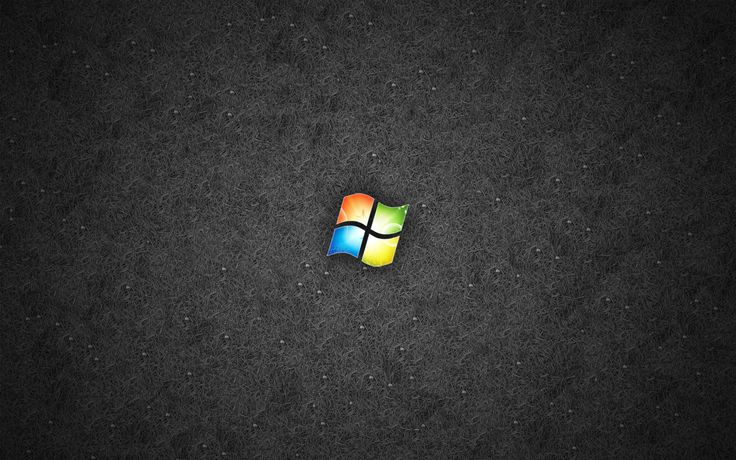 Скачать тему NASA Spacescapes (откроется в новой вкладке)
Скачать тему NASA Spacescapes (откроется в новой вкладке)
Иллюзии
Триповый, тревожный и совершенно крутой. Эти 19 изображений демонстрируют творческие иллюзии, которые сведут вас с ума. Скачать тему «Иллюзии» (откроется в новой вкладке)
Капли воды
Эта тема содержит 11 изображений капель воды крупным планом в ярких природных средах. Скачать тему Waterdrops (открывается в новой вкладке)
Forza Motorsport 4
У вас отвиснет челюсть от этих 17 фотореалистичных изображений спортивных автомобилей в Forza Motorsport 4. Скачать тему Forza Motorsport 4 (откроется в новой вкладке)
Год Дракона
Станьте на шаг ближе к поездке в Китай, которую вы всегда планируете, с этими 12 изображениями исторических статуй дракона. Скачать тему «Год дракона» (откроется в новой вкладке)
Карибские берега
Не можете купить собственный остров? Легко, просто поместите его на свой рабочий стол с 12 богатыми изображениями Карибского побережья. Загрузить тему «Карибские берега» (откроется в новой вкладке)
Загрузить тему «Карибские берега» (откроется в новой вкладке)
Германия: от гор до моря
Эта тема отправляет вас в путешествие по сельской жизни с 12 изображениями самых природных пейзажей Германии. Скачать тему «Германия: от гор до моря» (откроется в новой вкладке)
Соленые озера и Мертвое море
С этими 15 живописными фотографиями Соленых озер и Мертвого моря вы можете съесть столько соли, сколько вам нужно, без риска высокого кровяного давления. Загрузите тему «Соленые озера и Мертвое море» (откроется в новой вкладке)
Панорамные изображения животных
Раскройте весь потенциал своих внешних дисплеев с помощью этих 13 захватывающих дух панорамных изображений пингвинов, медведей, гепардов и других животных. Скачать тему «Панорамы животных» (открывается в новой вкладке)
Африканская дикая природа
В этой теме представлены 14 фотографий, на которых вы запечатлены на сафари и наблюдаете за величественной дикой природой Африки, такой как детеныши носорогов, слонов и львов. Загрузить Тема дикой природы Африки (откроется в новой вкладке)
Загрузить Тема дикой природы Африки (откроется в новой вкладке)
Imagination
Ищете что-то большее в творческой сфере? Присоединяйтесь к этой паре симпатичных воображаемых фигурок на шести уникальных произведениях искусства. Иногда творческое искусство делает одну из лучших тем Windows 10. Скачать тему Imagination (откроется в новой вкладке)
Dreamgarden
Погрузитесь в эти 18 изображений крупным планом самых ярких деталей природы в теме Dreamgarden. Скачать тему Dreamgarden (открывается в новой вкладке)
Диффузия
Тема Диффузия содержит 13 четких изображений чернил, растекающихся по воде. Скачать тему Diffusion (откроется в новой вкладке)
Монохроматические настроения
Хотите что-нибудь потемнее? Эта тема содержит 20 красивых жутких монохромных фотографий естественной и искусственной среды. Скачать тему «Монохроматические настроения» (откроется в новой вкладке)
Млечный Путь
Исследуйте нашу собственную галактику с помощью 9 захватывающих снимков, сделанных прямо из разных ландшафтов Земли. Загрузить тему «Млечный Путь» (откроется в новой вкладке)
Загрузить тему «Млечный Путь» (откроется в новой вкладке)
Панорама горных образований
Охватите таинственные горные образования по всему миру с помощью этих 13 панорамных изображений, которые можно разместить на двух дисплеях. Скачать панорамную тему Rock Formations (открывается в новой вкладке)
Лучшие на сегодня предложения для ноутбуков
(открывается в новой вкладке)
(открывается в новой вкладке)
£149,99
(открывается в новой вкладке)
Просмотр (открывается в новой вкладке)
Цена со скидкой
(открывается в новой вкладке)
(открывается в0 новой вкладке)
(открывается в новой вкладке)
229,99 фунтов стерлингов
(открывается в новой вкладке)
175,95 фунтов стерлингов
(открывается в новой вкладке)
Просмотр (открывается в новой вкладке)
00012 (открывается в новой вкладке) (открывается в новой вкладке)
1 348,99 фунтов стерлингов
(открывается в новой вкладке)
Посмотреть (откроется в новой вкладке)
Показать больше предложений
Получите мгновенный доступ к последним новостям, самым горячим обзорам, выгодным предложениям и полезным советам.



 Затем вы увидите экран с надписью « Применить тему ». Затем нажмите « Получить больше тем в магазине », чтобы просмотреть доступные варианты.0030
Затем вы увидите экран с надписью « Применить тему ». Затем нажмите « Получить больше тем в магазине », чтобы просмотреть доступные варианты.0030